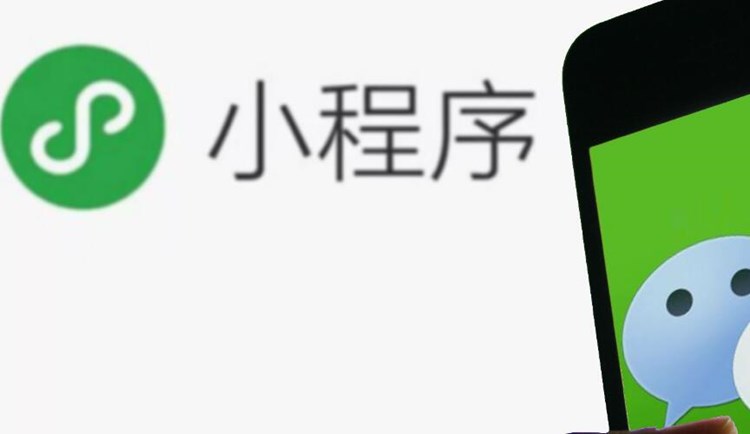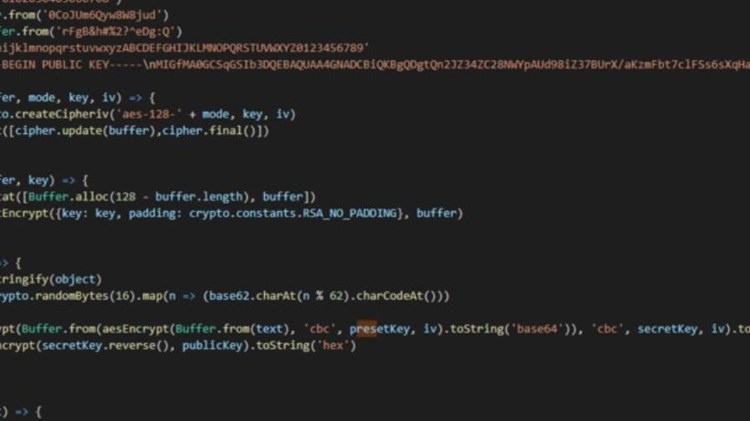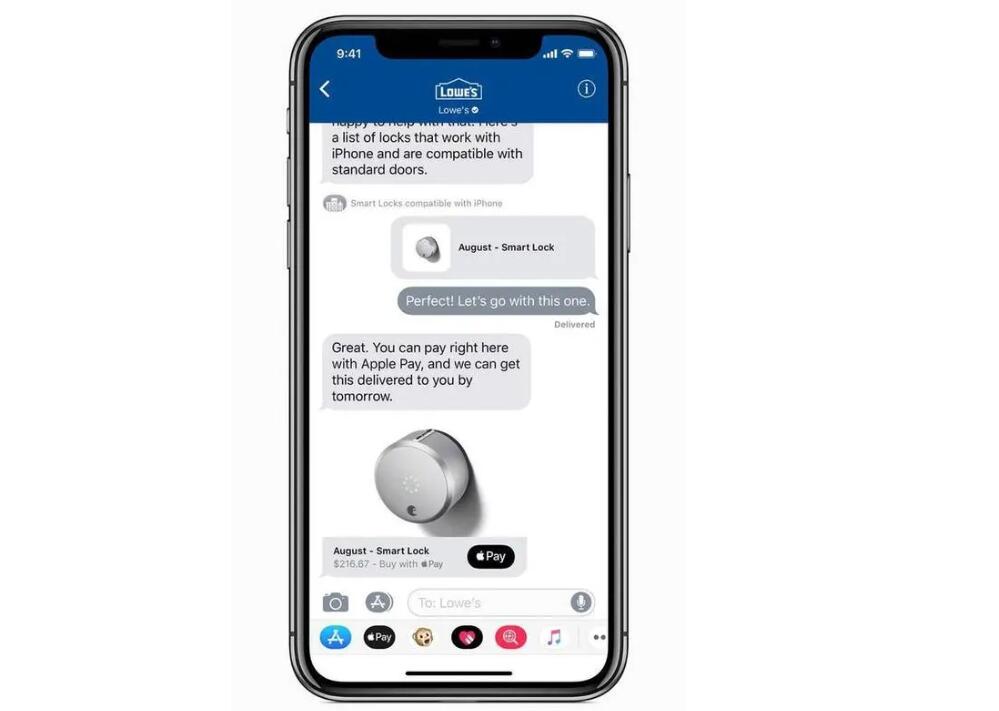在Android开发中,生成apk的过程可以通过Android Studio或者命令行工具进行。简单来说,生成apk的过程可以分为以下几个步骤:
1. 编译代码:将开发者编写as打包apk设置包名的Java代码及资源文件编译成Dex文件。Dex文件是Android系统的字节码文件格式,它
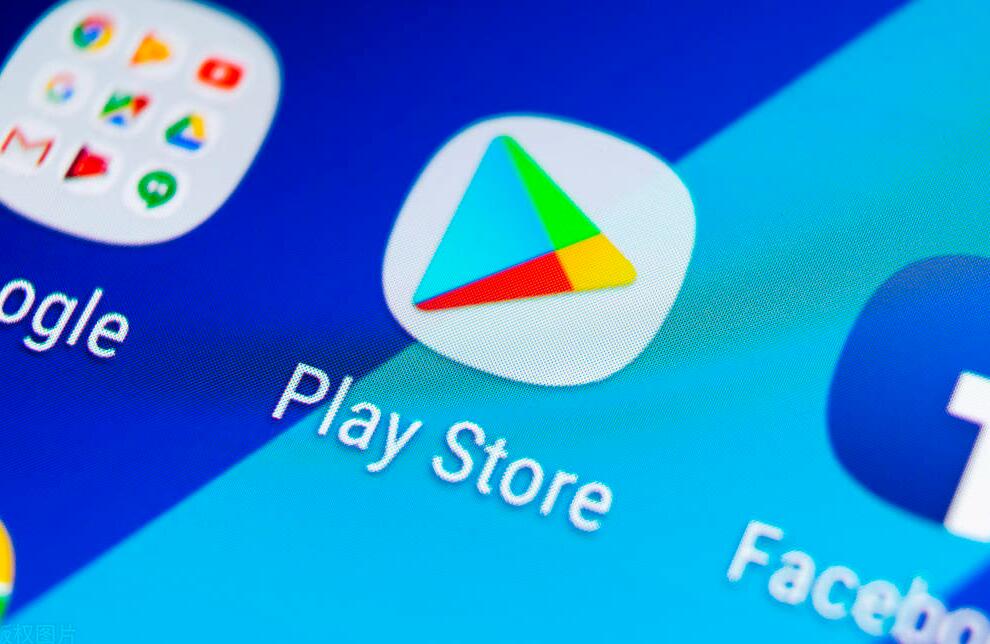
将Java代码转换成适用于Android系统的格式。
2. 打包资源:将项目中的资源文件打包成一个或多个资源文件(res)。
3. 构建APK:将编译后的代码(Dex文件)和打包后的手机编程apk制作资源文件(res)以及AndroidManifest.xml文件打包到一个安装包(APK)中。
4. 签名APK:为APK文件签名,以确保APK的完整性和来源可信。
下面是通过Android Studio来生成APK的详细步骤:
1. 打开Android Studio,将你的项目导入进去。
2. 在Android Studio的工具栏中,选择“Build”菜单,然后点击“Build Bundle(s) / APK(s)”。
3. 在弹出的对话框中,选择“Build APK(s)”选项。
4. Android Studio会自动进行编译和打包资源的过程。
5. 生成的APK文件会默认保存在你的项目目录下的“app/build/outputs/apk”文件夹中。
6. 可以在这个文件夹中找到生成的APK文件,可以将它拷贝到其他设备上进行安装和测试。
需要注意的是,正式发布的APK需要进行签名。签名APK可以通过以下步骤完成:
1. 在Android Studio的工具栏中,选择“Build”菜单,然后点击“Generate Signed Bundle / APK”。
2. 在弹出的对话框中,选择“APK”选项。
3. 如果没有创建签名密钥,可以选择“Create new…”按钮来创建新的签名密钥。
4. 填写相应的签名信息,包括密钥库、密钥别名、密码等。
5. 点击“Next”按钮,选择“debug”或者“release”构建类型,并选择相应的构建变体。
6. 点击“Finish”按钮,Android Studio会自动进行签名并生成APK文件。
签名后的APK文件与之前的步骤生成的APK文件具有相同的路径。
总结起来,利用Android Studio生成APK的步骤主要包括代码编译、资源打包、APK构建和APK签名。生成的APK文件默认保存在项目目录下的“app/build/outputs/apk”文件夹中。对于正式发布的APK,需要进行签名操作。
 安卓上架
安卓上架